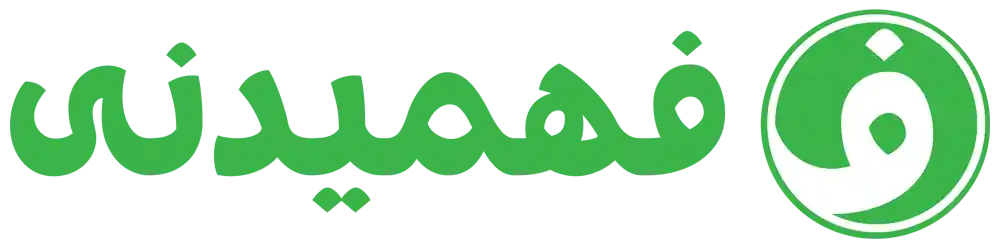بازگشت به دوره
آموزش مدیریت ارتباط با مشتریان یا سی آر ام CRM
0% تکمیلشده
0/0 مرحله
-
HubSpot CRM چیست و چرا از آن استفاده کنیم؟
-
ثبتنام و ایجاد حساب کاربری در HubSpot
-
افزودن و مدیریت مخاطبین (Contacts)
-
ایجاد و مدیریت شرکتها (Companies)
-
وارد کردن (Import) اطلاعات به HubSpot CRM
-
لیستهای سفارشی در HubSpot CRM
-
استفاده از Sales Pipelines در HubSpot CRM
-
استفاده از گزارشها و داشبوردها در HubSpot CRM
استفاده از Sales Pipelines در HubSpot CRM
با تنظیم مخاطبین در CRM، حالا وقت آن رسیده که تیم فروش شما فرآیند مدیریت معاملات (Deals) را در HubSpot CRM آغاز کند. در این راهنما، نحوه ایجاد، مدیریت و پیگیری معاملات در Sales Pipeline را بررسی میکنیم.
۱. ورود به بخش معاملات (Deals) در HubSpot
- از منوی بالای صفحه، روی Sales کلیک کنید.
- گزینه Deals را انتخاب کنید.
- به صفحه Sales Pipeline هدایت خواهید شد، جایی که میتوانید مراحل مختلف فروش را ببینید.
۲. ویرایش مراحل در Sales Pipeline
اگر میخواهید مراحل فروش را سفارشیسازی کنید:
- روی Dropdown کنار نام Pipeline کلیک کنید.
- گزینه Edit Pipeline را انتخاب کنید.
- تغییرات موردنظر را اعمال کنید:
- ویرایش نام مراحل
- تغییر درصد احتمال بسته شدن معامله
- افزودن مراحل جدید
- تغییرات را ذخیره کنید و به صفحه اصلی Sales Pipeline بازگردید.
۳. ایجاد یک معامله جدید (Create Deal)
- روی Create Deal کلیک کنید.
- اطلاعات زیر را وارد کنید:
- نام معامله: (مثلاً “Global Logistics Deal”)
- انتخاب Pipeline مناسب
- مرحله فعلی معامله: (مثلاً “Uncover Challenges”)
- مبلغ تخمینی معامله: (مثلاً ۸۵,۰۰۰ دلار)
- تاریخ بسته شدن معامله
- مالک معامله (Deal Owner)
- اولویت معامله (Priority)
- برچسب نوع کسبوکار (New/Existing Business)
- مخاطب مرتبط با معامله را انتخاب کنید.
- برای این کار، نام مخاطب (مثلاً “Christian”) را جستجو کرده و انتخاب کنید.
- شرکت مرتبط با معامله را انتخاب کنید.
- در صورت نیاز، آیتمهای قیمتی (Line Items) یا نقلقولها (Quotes) را اضافه کنید.
- روی Create Deal کلیک کنید.
۴. پیگیری معاملات در Sales Pipeline
- معامله جدید شما بهطور خودکار در مرحله مناسب از Sales Pipeline نمایش داده میشود.
- اطلاعات کلیدی مانند مبلغ معامله، تاریخ پیشبینی بسته شدن و وضعیت معامله نمایش داده میشوند.
۵. مدیریت و پیشرفت معاملات در Sales Pipeline
الف) جابهجایی معامله بین مراحل مختلف
میتوانید معاملات را با کشیدن و رها کردن (Drag & Drop) به مراحل مختلف ببرید:
- اگر پیشنهاد قیمت ارسال شد، معامله را به مرحله Quote Sent منتقل کنید.
- وقتی معامله تأیید شد، آن را به مرحله Closed Won منتقل کنید.
- اگر معامله لغو شد، آن را به Closed Lost انتقال دهید.
ب) بروزرسانی آمار و پیشبینی درآمد
- هنگام جابجایی معاملات، در پایین صفحه، مجموع مبلغ معاملات در هر مرحله از Pipeline بهروزرسانی میشود.
- این قابلیت به شما کمک میکند تا ارزش مالی مراحل مختلف فروش را در لحظه مشاهده کنید.
نتیجهگیری
- با استفاده از Deals Pipelines در HubSpot CRM، میتوانید فرآیند فروش را سادهتر و سازمانیافتهتر مدیریت کنید.
- قابلیت کشیدن و رها کردن معاملات، بروزرسانی خودکار اطلاعات مالی و نمایش مراحل فروش، به تیم فروش شما کمک میکند تا معاملات بیشتری ببندد و سود بیشتری کسب کند.
- با پیگیری دقیق معاملات، میتوانید عملکرد فروش را بهینه کنید و تصمیمات بهتری بگیرید.